
psql客户端工具
工具准备
由于TSDB2.0完全支持PostgreSQL的前后端通信协议,因此可以直接使用PostgreSQL的命令行客户端psql来访问TSDB 2.0。
psql的安装方法
可以选择在您的办公桌面上直接安装psql来体验TSDB 2.0. 不过需要注意的是,psql仅是一个用于连接到数据库执行SQL语句的命令行工具,它可以仅能用来做一些即席查询。关于psql的详细介绍,可以参见它的官网说明
如果您的办公桌面是Mac OS
建议您使用 Homebrew来安装psql,因此下述方法首先需要您已安装了Homebrew。之后通过下述方式进行psql的安装
brew install libpqbrew link --force libpq
如果您的办公桌面是 Ubuntu 16.04 或 18.04
建议您使用内置的
apt来进行安装sudo apt-get install postgresql-client
如果您的办公桌面是 Red Hat Enterprise Linux 7 (或其他的RHEL系列)
建议您使用内置的
yum工具来进行安装。但是在执行 yum 安装之前,需要先将您的yum源指向 PostgreSQL官方的Package仓库sudo yum install https://download.postgresql.org/pub/repos/yum/10/redhat/rhel-7-x86_64/pgdg-redhat10-10-2.noarch.rpm
之后再执行yum安装
sudo yum install postgresql10
这里虽然写的是
postgresql10, 但这时它只会安装 PostgreSQL 10自带的psql工具。如果您的办公桌面是 Windows
建议您通过 Enterprse DB 开源的图形化安装工具来完成对psql的安装。安装包下载地址请点这里
需要注意的是,这里的安装默认是会将PostgreSQL的服务端也一并进行安装。对于试用TSDB2.0的用户而言,请在下述界面上只勾选”Command Line Tools”即可
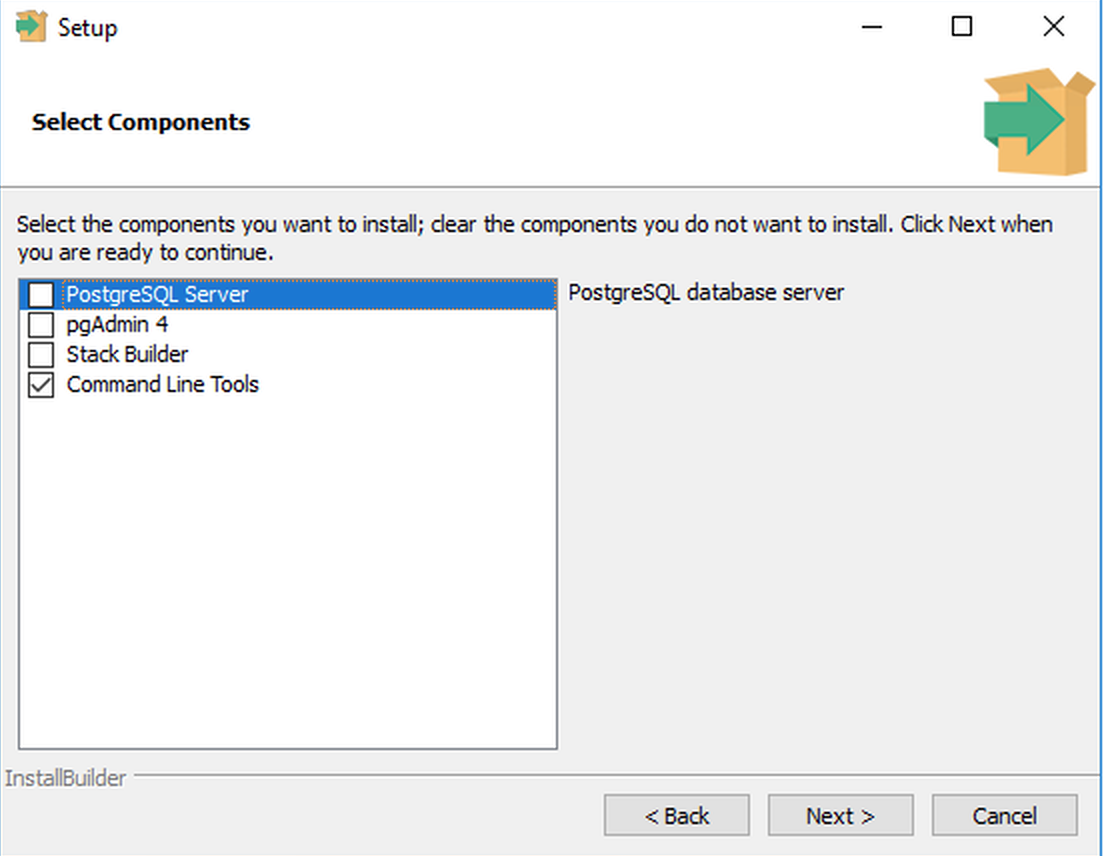
注意 我们推荐使用v10以上版本的psql连接TSDB 2.0. 确认psql版本号的方法如下:
psql --version
验证连接
安装完psql工具后,即可在您办公桌面的终端上尝试通过psql连接 TSDB 2.0. 方法是在终端上如下所示敲入psql命令
psql -h ${TSDB2.0实例域名} -p 5432 doc tsdb
认证成功后,输入psql的专有命令\l,如果看到类似以下的结果,则说明已经成功连接上TSDB 2.0实例

上述命令行中的 doc是TSDB 2.0中的数据库名,在TSDB 2.0中数据库的概念与传统关系型数据库略有不同,它更类似“命名空间”的概念,它不需要事先预定义; tsdb 则是内置的数据库管理员账号。敲入上述命令后会提示输入 tsdb账号的密码,输入密码后即可。
其中TSDB2.0实例域名可以在购买实例后的管理控制台的下述位置找到。通常情况下,您的办公桌面需要通过公网才能访问到TSDB2.0实例,因此为您的实例开通公网地址,参考 网络连接 设置。
至此,就已经完成了通过 psql工具 访问 TSDB 2.0实例的工作,接下来就可以通过psql工具去TSDB 2.0上执行一些SQL来体验TSDB2.0的强大功能了。
版权声明
本文仅代表作者观点,不代表本站立场。
本文系作者授权发表,未经许可,不得转载。

评论